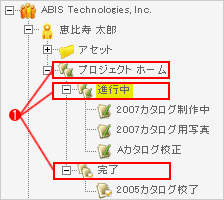
プロジェクトルートビュー
プロジェクトモードでは、プロジェクトコンテンツビューの上の階層を進行中/完了プロジェクトルート、最上階層をプロジェクトホームと言い、ライブラリ構成が若干異なります。
プロジェクトルートへのアクセス
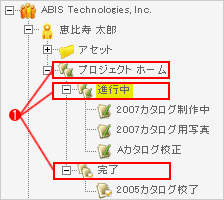
 ツリービューでプロジェクトホームまたはプロジェクトグループを選択します。
ツリービューでプロジェクトホームまたはプロジェクトグループを選択します。

 プロジェクトアップ(上へ)ボタンをクリックします。
プロジェクトアップ(上へ)ボタンをクリックします。
 進行中または完了プロジェクトルートで、フォルダパスのリンクをクリックします。
進行中または完了プロジェクトルートで、フォルダパスのリンクをクリックします。
プロジェクトホームでは、ビューエリアに進行中プロジェクトグループと完了プロジェクトグループが表示されます。各アイコンのダブルクリックで進行中または完了プロジェクトルートへ移動します。
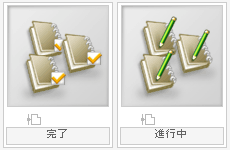
進行中プロジェクトルートでは、ビューエリアに進行中プロジェクトが表示されます。各アイコンのダブルクリックで、それぞれの進行中プロジェクトへと移動します。
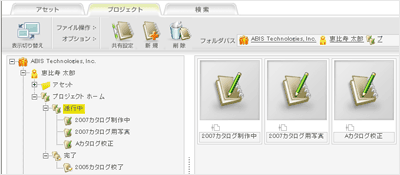
進行中プロジェクトルートでは、以下のプロジェクトコントロールボタンの機能が使用可能です:
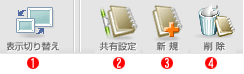
 表示切り替えボタン: プレビューサブパネルとビューエリアの表示を入れ替えます。
表示切り替えボタン: プレビューサブパネルとビューエリアの表示を入れ替えます。
 プロジェクト共有設定ボタン:ビューエリアで選択したプロジェクトへのアクセス権限をゲストまたはプロジェクトメンバーに設定します。
プロジェクト共有設定ボタン:ビューエリアで選択したプロジェクトへのアクセス権限をゲストまたはプロジェクトメンバーに設定します。
 新規プロジェクトボタン: クリックで新規プロジェクト名入力画面へ移動し、新規進行中プロジェクトを作成します。
新規プロジェクトボタン: クリックで新規プロジェクト名入力画面へ移動し、新規進行中プロジェクトを作成します。
Note: アセットはアセットモードのプロジェクトプレビューパネルで登録する必要があります。
 プロジェクト削除ボタン: ビューエリアで選択したプロジェクトを削除します。
プロジェクト削除ボタン: ビューエリアで選択したプロジェクトを削除します。
完了プロジェクトルートでは、ビューエリアに完了プロジェクトが表示されます。各アイコンのダブルクリックで、それぞれの完了プロジェクトへと移動します。
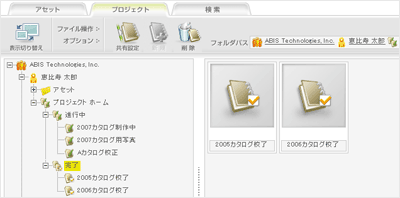
完了プロジェクトルートでは、以下のプロジェクトコントロールボタンの機能が使用可能です:
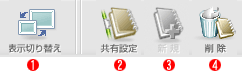
 表示切り替えボタン: プレビューサブパネルとビューエリアの表示を入れ替えます。
表示切り替えボタン: プレビューサブパネルとビューエリアの表示を入れ替えます。
 プロジェクト共有設定ボタン:ビューエリアで選択したプロジェクトへのアクセス権限をゲストまたはプロジェクトメンバーに設定します。
プロジェクト共有設定ボタン:ビューエリアで選択したプロジェクトへのアクセス権限をゲストまたはプロジェクトメンバーに設定します。
 新規プロジェクトボタン(グレーアウト): 完了プロジェクトでは使用できません。
新規プロジェクトボタン(グレーアウト): 完了プロジェクトでは使用できません。
 プロジェクト削除ボタン: ビューエリアで選択したプロジェクトを削除します。
プロジェクト削除ボタン: ビューエリアで選択したプロジェクトを削除します。
ファイル操作メニュー

 情報: ビューエリアで選択したプロジェクトの詳細情報を表示します。
情報: ビューエリアで選択したプロジェクトの詳細情報を表示します。
Note: 複数プロジェクトの選択は無効です。